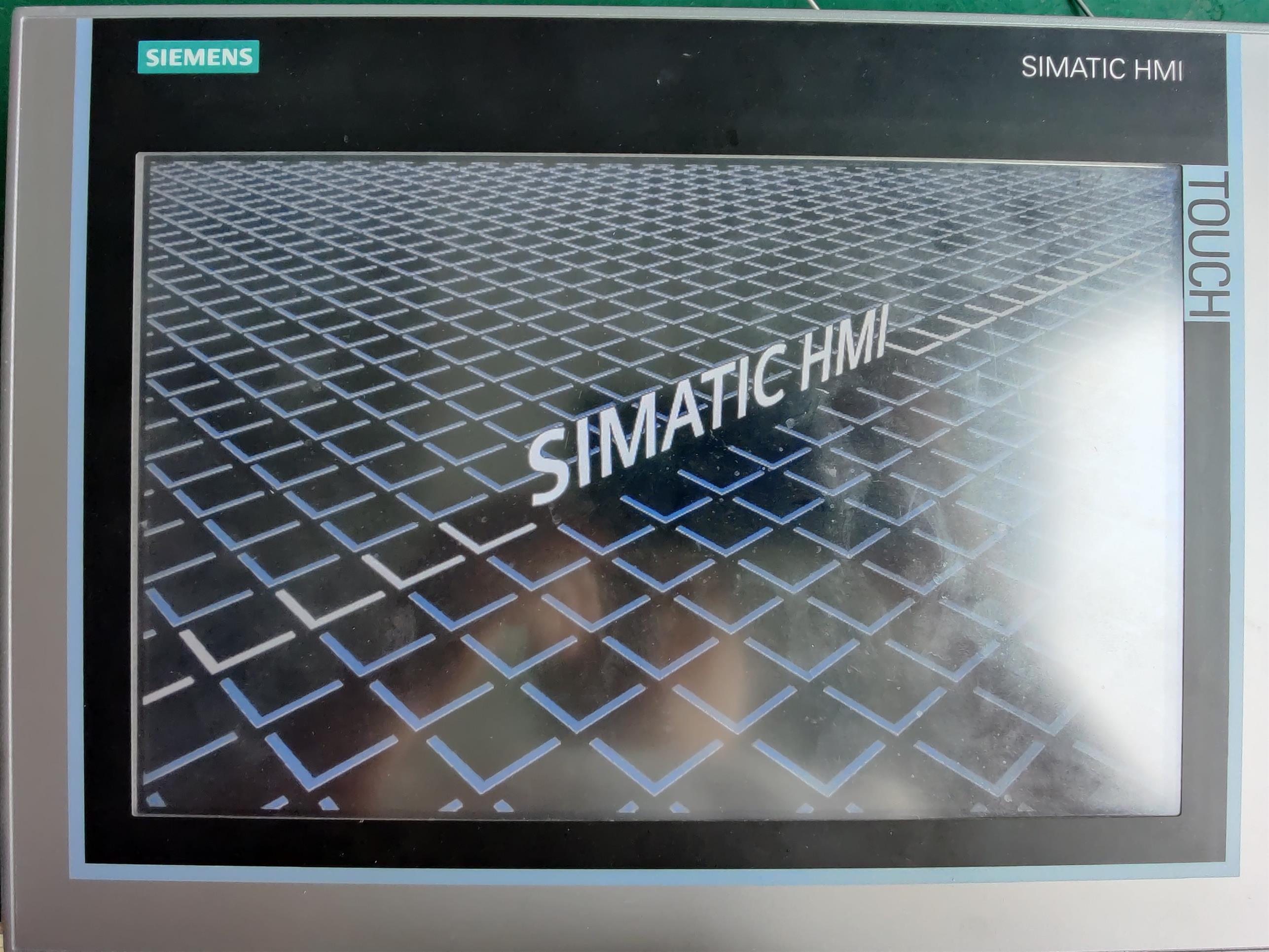型号各品牌
服务维修
故障1触摸屏不开机
故障3黑屏不显示
故障2触摸没反应
普洛菲斯触摸屏常见故障处理方法:
1.触摸屏不准,这种主要发生在表面声波触摸屏,用手指触摸显示器屏幕的部位不能正常地完成对应的操作。
这种情况可以检查屏四周的反射条纹上面被灰尘覆盖,可用一块干的软布进行擦拭,然后断电、重新启动计算机并重新校准。还有可能是声波屏的反射条纹受到轻微破坏,遇到这种情况则需要送到的触摸屏维修公司去进行的修复
2.触摸屏无响应,主要是指触摸任何部位都无响应。
先检查各接线接口是否出现松动,然后检查串口及中断号是否有冲突,若有冲突,应调整资源,避开冲突。再检查触摸屏表面是否出现裂缝,如有裂缝应及时更换。还需要检查触摸屏表面是否有尘垢,若有,用软布进行*。
3.触摸屏响应时间很长
这有可能是触摸屏上粘有移动的水滴,只需用一块干的软布进行擦拭即可。还有可能是主机档次太低,如时钟频率过低,如属于这种情况,可以更换主机。
4.触摸屏局部无响应
这有可能是触摸屏反射条纹局部被覆盖,可用一块干的软布进行擦拭干净。也有可能是触摸屏反射条纹局部被硬物刮掉,将无法修复。
5.触摸屏显示正常但接上主机后,电脑不能操作。
这有可能是在主机启动装载触摸屏驱动程序之前,触摸屏控制卡接收到操作信号,只需重新断电后,再启动计算机即可。也有可能是触摸屏驱动程序版本过低,需要安装新版的驱动程序。
6.安装驱动程序后,启动触摸屏无响应
先确认触摸屏线路连接是否正确,如不正确,应关机后正确地连接所有线路。然后检查主机中是否有设备与串口资源冲突,检查各硬件设备并调整它们,例如某些网卡安装后默认的IRQ为3,与COM2的IRQ冲突,此时应将网卡的IRQ改用空闲未用的IRQ
7.一台触摸屏,开机后正常使用一段时间后便无反应。
1)检查在Wlndows 9x的“显示器节能设置”中是否设置了关闭硬盘。方法是在桌面单击鼠标右键,选择“属性”命令,再从对话框中选择“屏幕保护程序”选项卡,单击“设置”按钮,将参数设置为除“电源方案”为“始终打开”外,其余均为“从不”。
2)某些应用场合,由于接地性能*佳,会因为控制盒外壳布满了大量的静电,从而影响控制盒内部的工作电场,导致触摸逐渐失效。此时用一根导线将控制盒外壳接地,重新启动即可。
3)由于表面声波触摸屏工作时在触摸屏的表面布满了声波,如果长期不擦触摸屏,导致灰尘积累过多,阻挡了波的反射条纹,会造成触摸屏不能正常工作。对于触摸显示器可用干净的名片或透过显示器前罩与触摸屏的缝隙轻轻将四周反射条纹上的灰尘擦去,然后重新启动计算机。对于触摸一体机可打开显示器的前罩,用干净的毛巾将四周反射条纹上的灰尘擦去,然后再重新启动计算机。
4)许多触摸一体机触摸屏控制盒采用从一体机电源取电的方式而非从主机取电,所以还应检查一体机电源5V输出是否正确,有时瞬间电流过大,致使熔丝被烧,此时需更换熔丝。
8.触摸屏点击精度下降,光标很难定位。
1)运行触摸屏校准程序.(开始--设置--控制面板--声波屏---Caliberate按钮)。
2) 如果是新购进的触屏,请试着将驱动删掉,然后将主机断电5秒钟开机重新装驱动。
3)如果上面的办法不行,则可能是声波屏在运输过程中的反射条纹受到轻微破坏,无法完全修复,你可以反方向(相对与鼠标偏离的方向)等距离偏离校准靶心进行定位。
4)如果声波屏在使用一段时间后不准,则可能是屏四周的反射条纹或换能器上面被灰尘覆盖,用一块干的软布蘸工业酒精或玻璃清洗液清洁其表面,然后断电重新启动计算机并重新校准。
5)触摸屏表面有水滴或其它软的东西粘在表面,触摸屏误判有手触摸造成表面声波屏不准,将其*即可。
9.触摸屏不能校准
1)如果是联想的主机,它里面预装MOU*ARE软件与触摸屏驱动冲突,这时软件重新启动运行校准程序。
2)可能是在主机启动装载触摸屏驱动程序之前,触摸屏控制卡接收到操作信号,请断电重新启动计算机并重新校准。
3)可能是触摸屏驱动安装异常,请删掉驱动重新安装。(从控制面板添加程序里面。)
4)有可能是声波屏在使用一段时间后,屏四周的反射条纹上面被大量的灰尘覆盖导致不能进行校准,如果您使用的是我公司KA型机柜您可以打开上盖用一块干的软布进行擦拭,注意左上,右上,右下的换能器不能损坏.启动计算机并校准。
9.鼠标一直停留在触摸屏的某一点上
确认电阻屏的触摸区域(电阻屏表面分为触摸区域和非触摸区域两部分,点击非触摸区域是没有什么反应的)被显示器外壳或机柜外壳压住了,相当于某一点一直被触摸。如果是机柜外壳压住触摸区域您可以将机柜和显示器屏幕之间的距离调大一点,如果是显示器外壳压住触摸区域您可以试着将显示器外壳的螺丝拧松一点试一下。
10.触摸屏工作不稳定,有时能正常点击,有时却无反应。
应着重检查各接线接口是否出现松动,串口及中断号是否有冲突

8.触摸屏点击精度下降
[故障现象]
一台触摸屏,其点击精度下降,光标很难定位。
[故障分析处理]
1)运行触摸屏校准程序.(开始--设置--控制面板--声波屏---Caliberate按钮)。
2) 如果是新购进的触屏,请试着将驱动删掉,然后将主机断电5秒钟开机重新装驱动。
3)如果上面的办法不行,则可能是声波屏在运输过程中的反射条纹受到轻微破坏,无法完全修复,你可以反方向(相对与鼠标偏离的方向)等距离偏离校准靶心进行定位。
4)如果声波屏在使用一段时间后不准,则可能是屏四周的反射条纹或换能器上面被灰尘覆盖,如果您使用的是我公司KA型机柜,您可以打开上盖用一块干的软布蘸工业酒精或玻璃清洗液清洁其表面,再重新运行系统,注意左上,右上,右下的换能器不能损坏.然后断电重新启动计算机并重新校准。
5)触摸屏表面有水滴或其它软的东西粘在表面,触摸屏误判有手触摸造成表面声波屏不准,将其*即可。

3.触摸屏响应时间很长
[故障现象]
一台触摸屏,用手指触摸显示器屏幕后,需要较长的时间才有反应。
[故障分析处理]
这有可能是触摸屏上粘有移动的水滴,只需用一块干的软布进行擦拭即可。还有可能是主机档次太低,如时钟频率过低,如属于这种情况,可以更换主机。

在工厂自动化水平日益发展的今天,在市场大环境的压力下,控制成本提率是每个企业放在**的课题,智能工厂是实现此目标*合理的手段,以此为依托产生的针对客户需求研制的智能化产品应运而生。Pro-face作为人机界面(简称HMI)与工厂数据通信解决方案的**厂商,针对市场需求变化,结合Pro-face的HMI技术优势,推出能显著提高生产效率的工厂系统(简称FMS)解决方案。
工厂系统作为实现智能工厂的*环节,贯穿于整个生产流程,即对生产流程从源头进行、对生产过程清晰展现、对生产结果**时间进行把控。工厂系统能向生产管理者提供及时、准确的生产信息,不仅减少了大量人力的消耗,而且由于其智能化的特点能迅速找到问题源头,从而使得管理者能在*短时间内解决问题,将损失减至*少。
工厂系统不仅适用于传统的工业制造行业,而且在HIM技术应用*广泛的FPD行业,工厂系统能发挥更大的优势。工厂系统在软硬件配置方面,Pro-face提供HMI与现场的控制器通过以太网或串口连接,HMI再通过串口连接一台读卡器,通过以太网口连接上位机。以前无论是Pro-face还是其它的HMI产品,要实现这些功能,上位机需要进行二次开发,这样费时费力且增加了二次开发成本。但是现在只需在上位机简单配置Pro-face软件(以太网数据采集软件Pro-Server EX、远程HMI软件GP-Viewer EX)和工厂系统FMS工具包即可实现。
设计或操作人员可在*短的时间内掌握并熟练应用,大大降低了运行成本。例如,苏州某FPD行业的大型企业,主要生产液晶显示器,以前工厂里有多条生产线同时运行,各条线上的设备配置又各不相同,一旦发生故障,不容易确认哪台设备发生了何种故障,特别是进入无尘车间查找故障原因更是需要花费很多时间。现在使用Pro-face的方案,办公室的管理员只需在安装了系统的PC上通过GP-Viewer EX软件或Remote HMI软件即可实时整个工厂设备的运行状态,获得详细报警信息和操作日志。当某台设备发生故障,软件会标注故障设备,因此能迅速查找到故障原因,实现故障排除,如同亲临现场操作。生产线也能在*短时间内得到恢复,减少了宕机时间。工厂系统的操作还更易管控,操作员必须刷自己佩戴的员工卡后才能操作HMI。这样,操作员的信息及执行的操作内容都会有详细的记录并保存到上位机的数据库,杜绝了找不到责任人的隐患。另外,就算不在工厂,也可通过互联网,使用第三方合作伙伴的远程软件实施异地远程。工厂系统就像管理员的另一双眼睛,可随时随地的实现。充分体现了Pro-face为客户实现工业4.0而提供的这套方案的易用性、可靠性以及智能性。
http://jaso.cn.b2b168.com